Deseja mostrar a hora na barra de administração de acordo com seu blog do WordPress?
A exibição do horário de acordo com o seu blog do WordPress ajuda você a procurar facilmente o horário ao programar ou publicar posts sensíveis ao tempo. Isso também pode manter você e sua equipe no caminho certo para não perder um prazo importante.
Neste artigo, mostraremos como exibir facilmente a hora de acordo com seu WordPress na barra de administração.
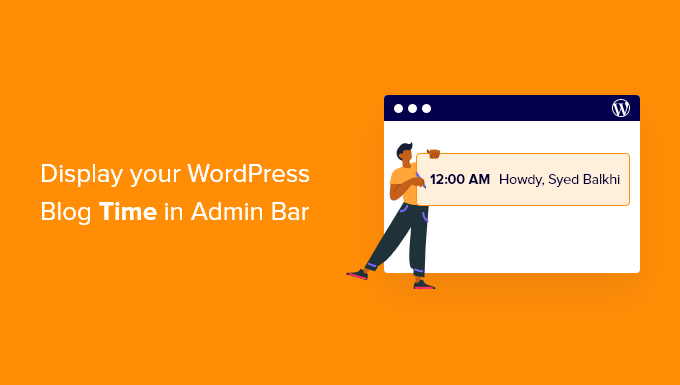
Por que exibir a hora do servidor na barra de administração?
Quando se trata de planejar postagens de blog no seu site WordPress, é uma boa ideia programá-las de acordo com o horário mostrado pelo servidor WordPress. Isso é realmente útil se você tiver postagens sensíveis ao tempo, como notícias ou anúncios.
No entanto, se o horário do servidor do seu site for diferente do fuso horário local, seu conteúdo será publicado em um horário completamente diferente.
Para resolver o problema, você pode exibir a hora de acordo com o seu blog do WordPress na barra de administração. Você pode ver a hora exibida em seu servidor e programar seu conteúdo com precisão.
Da mesma forma, se você estiver administrando um site com vários autores e tiver escritores em fusos horários diferentes, será mais fácil coordenar sua programação de publicação com eles.
Dito isso, vamos ver como você pode adicionar facilmente a hora do servidor na barra de administração.
Como exibir a hora atual de acordo com seu site WordPress
A maneira mais fácil de mostrar a hora de acordo com seu servidor WordPress é usar o plug-in Blog Time. É um plug-in gratuito do WordPress que adiciona um relógio funcional à barra de administração.
Primeiro, você precisará instalar e ativar o plug-in Blog Time. Se precisar de ajuda, consulte nosso guia sobre como instalar um plug-in do WordPress.
Após a ativação, você perceberá que a hora atual será exibida na barra de administração no canto superior direito.

Se desejar, agora você pode alterar as configurações de hora.
Para isso, você precisa acessar a página Configurações ” Geral para editar as configurações de fuso horário.
Uma vez lá, basta escolher o fuso horário do seu site WordPress no menu suspenso ao lado da opção “Fuso horário”.

Em seguida, você pode rolar para baixo para alterar o formato de hora que deseja que o Blog Time use entre as diferentes opções disponíveis.
Você também pode especificar em que dia começa a semana usando o menu suspenso ao lado da opção de início “Week Starts On”.
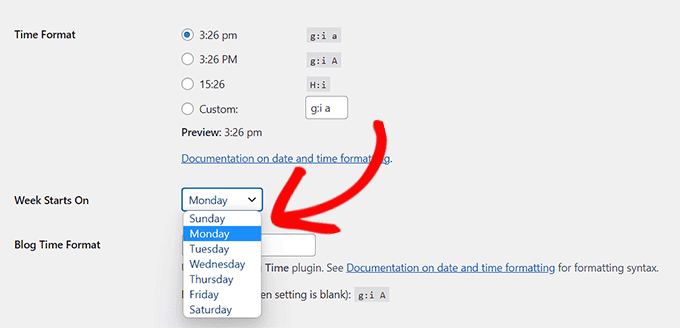
O plug-in também permite que você escolha seu próprio formato de hora para o relógio.
Para fazer isso, você precisará escrever as tags de formato de hora. Você pode saber mais sobre isso em nosso tutorial sobre como alterar o formato de data e hora no WordPress.

Por fim, não se esqueça de clicar no botão “Save Changes” (Salvar alterações) para armazenar suas configurações.
Agora você pode verificar a hora na barra de ferramentas de administração do WordPress, de acordo com suas configurações do WordPress.

Exibir o tempo do blog no front-end
Se quiser exibir o horário do blog em seu site, você poderá fazer isso facilmente usando o widget fornecido pelo plug-in.
Observação: o widget Blog Time não estará disponível se você estiver usando um tema baseado em blocos com o editor de site completo.
Basta acessar a página Appearance ” Widgets e adicionar o bloco do widget Blog Time à sua barra lateral.
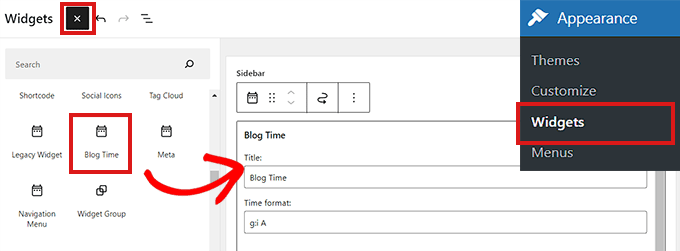
Nas configurações do bloco de widgets, você pode fornecer um título e selecionar o formato da hora.
Você pode escolher um relógio dinâmico (que é executado em segundo plano) ou um relógio estático que adiciona apenas o registro de data e hora.
Por fim, você também pode optar por adicionar o texto que deseja exibir antes ou depois do relógio.
Quando terminar, não se esqueça de clicar no botão Save (Salvar) para armazenar as configurações do widget. Agora você pode visitar seu blog do WordPress para ver a hora exibida em seu novo widget.
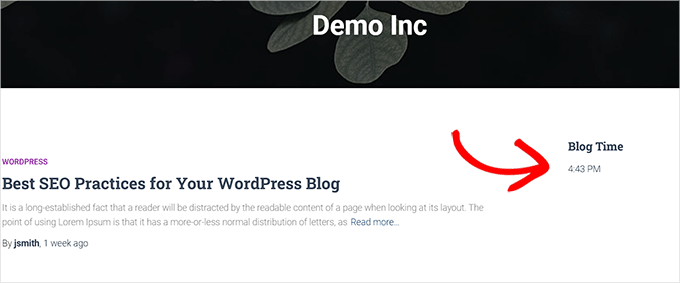
Esperamos que este artigo tenha ajudado você a aprender como exibir a hora de acordo com o seu blog do WordPress na barra de administração. Você também pode dar uma olhada no nosso guia sobre como registrar um nome de domínio e no nosso tutorial sobre como personalizar o painel de administração do WordPress.
Se você gostou deste artigo, inscreva-se em nosso canal do YouTube para receber tutoriais em vídeo sobre o WordPress. Você também pode nos encontrar no Twitter e no Facebook.





Syed Balkhi says
Hey WPBeginner readers,
Did you know you can win exciting prizes by commenting on WPBeginner?
Every month, our top blog commenters will win HUGE rewards, including premium WordPress plugin licenses and cash prizes.
You can get more details about the contest from here.
Start sharing your thoughts below to stand a chance to win!
Scott says
Blog Time has a bug. It’s having troubles showing other parameters.
Patrik-Philipp Huber says
Have not yet integrated the time display but thanks to your info I have finally found the solution (and the correct plugin). Many Thanks.
Mairaj Pirzada says
Hi there! Actually I read your article and like it as these are written with love and intelligence.. I love your blog because the Author is like the world’s Lovely Author! Thanking You for such Articles!!